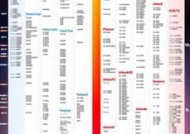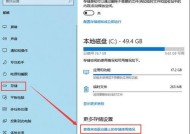台式电脑内存升级的步骤是什么?如何安装新的内存条?
- 电脑知识
- 2025-06-08
- 16
- 更新:2025-05-30 03:54:23
在数字时代,一台性能良好的台式电脑对工作和娱乐都至关重要。内存作为电脑的核心组件之一,直接关系到系统的运行速度和多任务处理能力。随着软件和游戏的日益庞大,很多用户发现原始内存容量已经不足以满足需求。升级内存是一种提高电脑性能的有效方式。但怎样才能正确地升级台式电脑内存呢?本文将详细指导您如何升级台式电脑内存,并提供实用的安装技巧。
准备工作:了解您的电脑内存需求
在动手之前,请确保了解您的电脑是否支持内存升级。
打开电脑机箱,找到现有内存条,查看其品牌、型号以及规格。参考主板手册或使用电脑硬件检测软件(如CPU-Z),确认主板支持的内存类型和最大容量。如果电脑较旧,可能需要考虑是否有必要升级,因为旧平台的升级成本和收益可能不成正比。
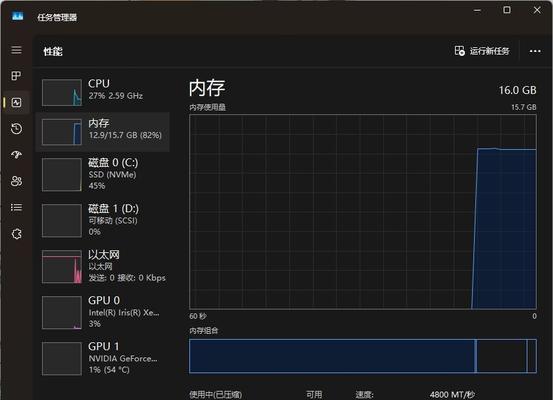
步骤一:购买兼容的内存条
在购买新内存之前,需要确定兼容性。核心参数如下:
内存类型(DDR3、DDR4等);
容量,根据需要和主板支持来选择;
频率,要与现有内存频率相匹配;
时序,与频率配合决定性能,一般同频率下时序越低越好;
电压,确保新内存条的电压和现有内存或主板支持的电压相符合。
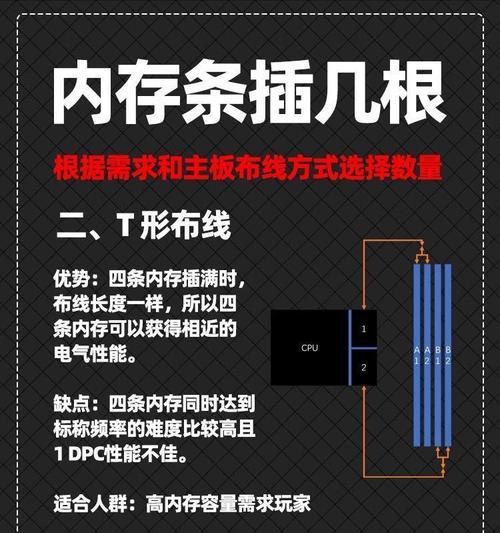
步骤二:关闭电脑并准备升级环境
在升级之前,必须关闭电脑,并断开电源和所有连接线。在静电放电的环境中打开机箱,最好佩戴防静电手环或在操作之前用手触摸金属物体,以消除身体静电。
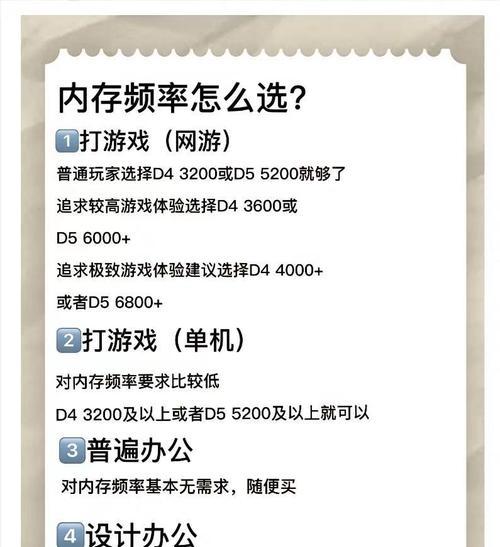
步骤三:安装内存条
接下来,我们详细说明如何安装新内存条:
1.定位内存插槽:找到主板上的内存插槽,通常在CPU附近,插槽两侧有卡扣。
2.解锁卡扣:将卡扣往两边拨开,释放内存条固定位置。
3.插入内存条:对准插槽,将内存条的缺口对准插槽上的小凸起,倾斜45度角,然后缓慢平稳地插入内存条,直至两端的卡扣自动卡紧,确保内存条完全插入插槽。
4.测试内存:在安装好内存条后,开启电脑测试是否正常启动,并检查是否被系统识别。如有问题,检查内存条是否安装正确或是否有兼容性问题。
常见问题解答
问:安装新内存后,为什么电脑无法启动?
答:可能原因是内存条没有正确插入插槽、内存条与主板不兼容、内存条有损坏或电脑主板内存插槽有故障。尝试重新安装内存条或检查其他组件。
问:升级内存后是否需要安装或更新BIOS?
答:一般情况下,升级内存不需要更新BIOS。除非升级到比当前系统支持的更高频率的内存,这时可能需要更新BIOS以兼容新内存的频率。
实用技巧与建议
内存对称安装:如果有多个内存插槽,尽量使用对称的方式安装,如在第1和第3插槽安装内存条,这样可以启用双通道技术,提升内存性能。
内存清洁:在安装过程中,如果有需要,可以用干净的软刷子轻轻清理内存条和插槽中的灰尘。
备份数据:在进行硬件升级之前,建议备份重要数据,以防升级过程中的意外导致数据丢失。
通过以上步骤,台式电脑内存升级和安装新内存条不再是一个难题。只要细致准备、小心操作,您就可以成功提升电脑性能,享受更快捷、流畅的计算体验。记住,升级内存只是提升电脑性能的众多方法之一,结合其他优化措施,您的电脑将会焕然一新。
上一篇:t90t手机支架安装步骤是什么?